《初识Windows》教学设计
信息技术《初识Windows》教学设计含教学反思
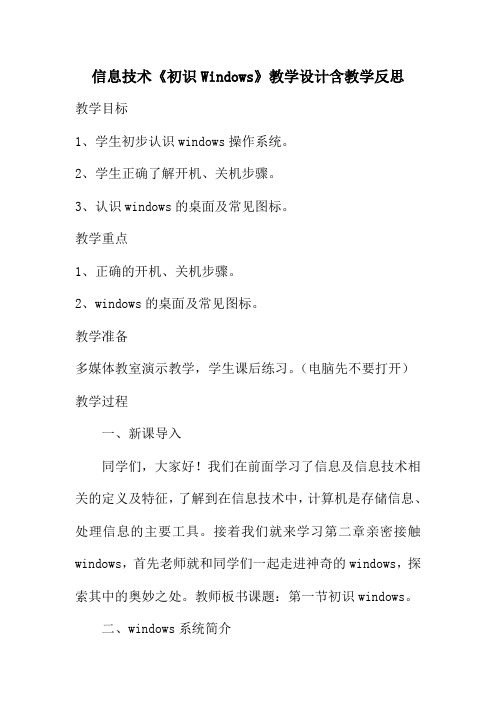
信息技术《初识Windows》教学设计含教学反思教学目标1、学生初步认识windows操作系统。
2、学生正确了解开机、关机步骤。
3、认识windows的桌面及常见图标。
教学重点1、正确的开机、关机步骤。
2、windows的桌面及常见图标。
教学准备多媒体教室演示教学,学生课后练习。
(电脑先不要打开)教学过程一、新课导入同学们,大家好!我们在前面学习了信息及信息技术相关的定义及特征,了解到在信息技术中,计算机是存储信息、处理信息的主要工具。
接着我们就来学习第二章亲密接触windows,首先老师就和同学们一起走进神奇的windows,探索其中的奥妙之处。
教师板书课题:第一节初识windows。
二、windows系统简介1、Windows是目前使用最广泛的操作系统。
2、Windows操作系统随着微软公司的不断开发,有很多不同的版本,如Windows98,Windows2000,Windows XP,Windows Vista等,基本功能、窗口布局、操作方法基本保持不变。
三、开机、关机1、我们目前使用最普遍的是Windows XP操作系统,你们知道怎样打开计算机启动windowsXP吗?教师讲解正确的开机方法:先显示器,后主机。
(演示开机同时打开投影)并请一生复述。
2、开机之后,观察windowsXP启动:你是怎样开机的?你看到了什么?听到了什么?指名回答,教师说明:计算机开机过程中,我们不要动其它设备。
3、讲解关机步骤:1)在屏幕的左下角找到“开始”按钮,用鼠标点击,弹出菜单。
2)点击“关闭计算机”,出现关闭计算机对话框,点击“关闭”,系统将自行关闭。
(讲到此处为止,并不真正关闭)四、桌面介绍1、桌面,即进入Windows后屏幕所出现的界面,如投影所显示界面。
2、windows桌面最下面是一个灰色长条,它把计算机执行的任务都显示在上面,所以是任务栏。
任务栏最左边还有“开始”两个字,叫做“开始”按钮;3、桌面上摆放物品就是这种小图形,叫做“图标”。
认识windows操作系统(教案)(精选五篇)
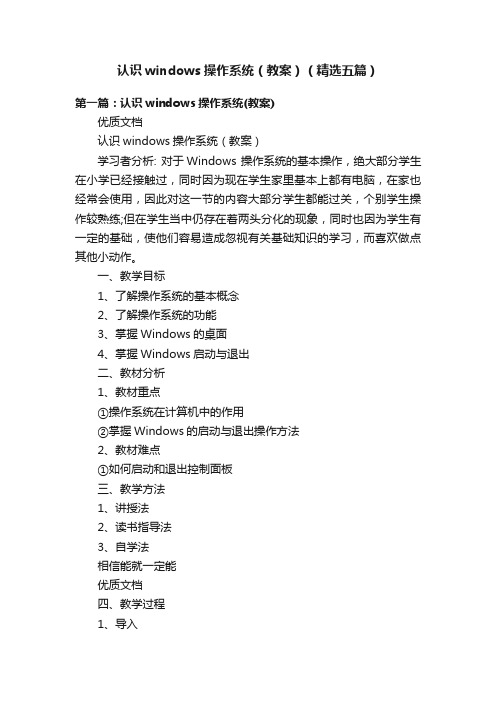
认识windows操作系统(教案)(精选五篇)第一篇:认识windows操作系统(教案)优质文档认识windows操作系统(教案)学习者分析: 对于Windows 操作系统的基本操作,绝大部分学生在小学已经接触过,同时因为现在学生家里基本上都有电脑,在家也经常会使用,因此对这一节的内容大部分学生都能过关,个别学生操作较熟练;但在学生当中仍存在着两头分化的现象,同时也因为学生有一定的基础,使他们容易造成忽视有关基础知识的学习,而喜欢做点其他小动作。
一、教学目标1、了解操作系统的基本概念2、了解操作系统的功能3、掌握Windows的桌面4、掌握Windows启动与退出二、教材分析1、教材重点①操作系统在计算机中的作用②掌握Windows的启动与退出操作方法2、教材难点①如何启动和退出控制面板三、教学方法1、讲授法2、读书指导法3、自学法相信能就一定能优质文档四、教学过程1、导入计算机系统中最重要的系统软件就是操作系统,它负责整个计算机资源的管理。
最初流行的操作系统是DOS,需要用户键入口令才能执行操作,后来逐渐出现了以Windows为代表的图形操作系统,Windows98、Windows2000和Windows xp是目前最流行的视窗操作系统。
在本章中,我们以Windows xp为例,学习Windows操作系统的基本知识和基本操作方法2、学习新知①桌面的组成:桌面背景、图标、图标名、开始菜单栏、任务栏、托盘②各部分的功能桌面背景:指Window桌面背景图案,可以根据自己的爱好更改。
图标:一个图标代表一个应用程序,在图标上双击左键,这个图标就会被激活。
图标名:显示这个应用程序的作用。
开始菜单栏:单击它可以进入Windows xp的开始菜单,并执行各项功能。
任务栏:每打开一个窗口,在任务栏上自动生成一个按钮,可以在多个窗口之间来回切换。
托盘:也叫指示器,显示当前的时间、计算机喇叭、输入法等当前状态。
相信能就一定能优质文档③计算机的打开与关闭3、课堂练习与巩固①练习任务栏的作用。
小学信息技术初识Windows 教学设计与反思

小学信息技术初识Windows 教学设计与反思一、组织教学:1.师生问侯:2.导入:同学们,通过前一段时间的学习,你们对计算机有所了解了吗?把你了解的向同学们介绍一下。
那你们想不想学会使用计算机呢?今天老师就和同学们一起走进奇妙的Windows,探究其中的微妙之处。
二、授新:1.教师板书课题:初识Windows。
2.提问:Windows是什么?你了解怎样启动Windows吗?〔学生自由致辞〕。
3.教师讲解启动Windows的方法:先开显示器,后开主机。
4.教师说明:计算机开机过程中,我们不要动其他设备,认真观察显示器上所显示的画面有哪些,最后到什么画面就不变了。
(学生观察) 刚刚,我们都启动了Windows,谁能说一下在计算机启动的过程中你看到显示器上出现过哪些画面?你能给它们分别起个名字吗?(学生听老师讲述,并在自己头脑中进行记忆。
学生自由致辞〕。
学生进行复述。
全体学生翻开主机与显示器电源,观察Windows启动:你是怎样开机的?你看到了什么?听到了什么?(学生答复:windows)同学们观察的很认真,大家一起来跟我读一下windows,板书:初识windows。
那现在的画面叫什么?上边又有哪些新东西呢?(同桌相互指着屏幕上出现的东西问对方。
学生说出所指物品的名称。
大家看书、交流。
) 5.小组汇报,教师对比画面小结:蓝底的画面叫Windows桌面,它如同我们所用的桌子,可以在桌面上摆放和移动物品;而桌面上摆放物品就是这种小图形,叫做“图标〞;小箭头随着鼠标移动而移动,所以称其为鼠标指针,简称指针;这像个按钮,上面还有“开始〞两个字,叫做“开始〞按钮;Windows 桌面最下面是一个灰色长条,它把计算机执行的任务都显示在上面,所以是任务栏。
同桌相互指着屏幕上出现的东西问对方。
而后,教师用鼠标指针指到哪,学生说出所指物品的名称。
老师强调“正确关机的步骤是:先关主机后关显示器〞,学生记录。
小结:1、单击开始按钮;2。
初识windows98_初中信息技术教案_模板

初识 windows98_初中信息技术教课方案_模板初识 Windows98 一、硬件认识:主机、显示器、鼠标、键盘二、开机先翻开显示器电源,再翻开主机电源。
三、本节任务:1、鼠标的操作:挪动、指向、单击、双击、右击、拖动、右拖。
2、任务栏的操作:①高度调理:用鼠标拖动任务栏的边,能够改变任务栏的高度。
② 地点变化:用鼠标拖动任务栏能够改变任务栏的地点,能够置上、置下、置左、置右。
③属性:右击任务栏——“属性”。
④输入法选择:“En”。
3、窗口的操作:①内容:标题栏、菜单栏、工具栏、窗口控制按钮、转动条。
②窗口的挪动:用鼠标拖动窗口的标题栏,能够改变窗口的地点。
③窗口的缩放:用鼠标拖动窗口的左右侧框,能够改变窗口的宽,用鼠标拖动窗口的上下面框,能够改变窗口的高,用鼠标拖动窗口的对角线,能够同时改变窗口的高和宽。
④目前窗口:同时翻开多个窗口时,标题栏颜色特别的窗口为目前窗口或活动窗口。
4、菜单的操作:①开始菜单:点击任务栏左边的“开始”按钮。
② 窗口菜单:在 Windows98 窗口中,点击菜单栏中的任一菜单项,能够弹出窗口菜单。
③快捷菜单:又叫右击菜单,用鼠标右击某一对象,可弹击它的快捷菜单。
④注意:操作对象不一样,菜单的内容也各不同样。
四、关机点击“开始”按钮,选择“封闭系统”——“封闭计算机”——“是”,主机自动掉电,只封闭显示器电源即可。
活动课题:认识Windows98 窗口教课目的:1、知识与技术目标:认识 Windows98 窗口的各构成部分,掌握并娴熟应用各构成部分功能操作;培育学生运用所学知识,解决实质操作中问题的能力。
2、感情与价值观目标:一是让学生在自主解决问题的过程中培育其成就感,为此后学会自主学习打下优秀的基础;二是经过议论、合作学习,培育学生的合作意识和踊跃动脑、着手的研究精神。
教课要点:挪动窗口、改变窗口大小、最小化窗口的封闭教课难点:窗口操作的综合应用教课方法:任务驱动法、演示与解说相联合、欣赏教育法协作学习法、练习法、议论与自学相联合课时安排:一课时教课过程():一、导入新课:本课问题、答案、目标的出示和师生演示都是做成Powint 放映文件,经过海信多媒体网络教课演示系统,在教师机演出示,学生在自己计算机上观看。
小学四年级信息技术教案电脑操作认识Windows界面

小学四年级信息技术教案电脑操作认识Windows界面小学四年级信息技术教案:电脑操作认识Windows界面一、教学目标通过本节课的学习,学生将能够:1. 了解电脑操作,并掌握基本的Windows界面知识;2. 学会如何启动和关闭电脑;3. 熟悉Windows桌面上的常见图标及其功能;4. 掌握使用鼠标点击、拖拽和右键菜单等基本操作技巧;5. 实践操作,培养学生的信息技术能力和解决问题的能力。
二、教学准备1. 多媒体课件;2. 电脑,并正确连接好鼠标和键盘;3. 已安装好Windows操作系统。
三、教学步骤步骤一:启动电脑1. 首先,检查电脑电源线是否插好,然后打开电源;2. 观察电脑屏幕,等待启动界面出现,通常会显示电脑品牌的LOGO;3. 启动界面消失后,电脑就进入了Windows操作系统。
步骤二:了解Windows界面1. 讲师通过多媒体课件展示Windows桌面的基本布局,包括桌面背景、任务栏、开始菜单等;2. 强调桌面上常见的图标,如“我的电脑”、“回收站”等,并解释它们的功能;3. 分享一些Windows界面的特点和优势,如图形化界面、友好的交互界面等。
步骤三:基本操作技巧1. 鼠标操作介绍:a. 讲解鼠标的基本结构,并示范如何握持鼠标;b. 提醒学生要轻轻移动鼠标,不要左右乱晃;c. 演示如何用鼠标左键单击、双击和右键单击;d. 演示如何拖拽物体,比如将一个图标拖动到另一个位置;2. 开始菜单的使用:a. 示范点击开始菜单,并指导学生找到自己的用户名;b. 强调“关机”选项要小心使用,避免误操作;c. 其他常见的开始菜单选项,如“程序”、“文档”等,通过演示进行讲解。
步骤四:实践操作1. 分发作业本,让学生亲自动手操作电脑;2. 要求学生根据教师提示,进行电脑启动、关机,以及桌面图标的点击和拖拽等基本操作;3. 引导学生观察和思考,在操作的过程中记录遇到的问题,并找到解决办法;4. 鼓励学生互相交流,共同解决问题,培养团队合作意识。
认识Windows操作系统教学设计
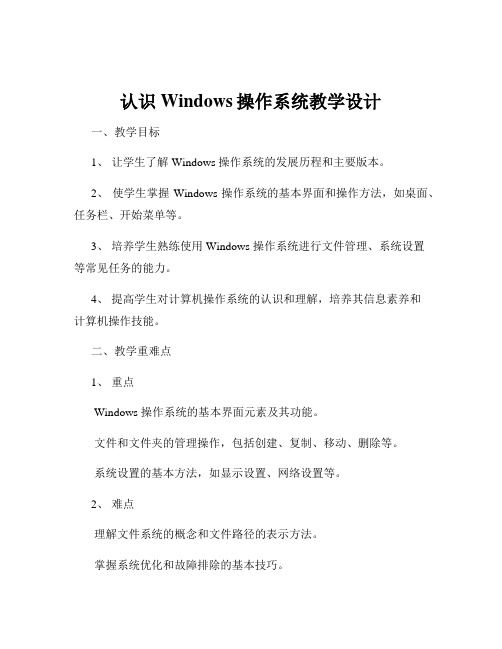
认识Windows操作系统教学设计一、教学目标1、让学生了解 Windows 操作系统的发展历程和主要版本。
2、使学生掌握 Windows 操作系统的基本界面和操作方法,如桌面、任务栏、开始菜单等。
3、培养学生熟练使用 Windows 操作系统进行文件管理、系统设置等常见任务的能力。
4、提高学生对计算机操作系统的认识和理解,培养其信息素养和计算机操作技能。
二、教学重难点1、重点Windows 操作系统的基本界面元素及其功能。
文件和文件夹的管理操作,包括创建、复制、移动、删除等。
系统设置的基本方法,如显示设置、网络设置等。
2、难点理解文件系统的概念和文件路径的表示方法。
掌握系统优化和故障排除的基本技巧。
三、教学方法1、讲授法:讲解 Windows 操作系统的基本概念和操作方法。
2、演示法:通过实际操作演示,让学生直观地了解操作过程。
3、实践法:让学生亲自动手操作,加深对知识的理解和掌握。
四、教学过程1、导入通过提问引导学生思考计算机操作系统的作用,如“大家在使用计算机时,是如何打开软件、管理文件的?”展示不同版本的 Windows 操作系统界面,引起学生的兴趣。
2、知识讲解介绍 Windows 操作系统的发展历程,从早期版本到最新版本的特点和改进。
讲解Windows 操作系统的基本界面元素,如桌面、图标、任务栏、开始菜单等,让学生了解它们的功能和用途。
3、操作演示打开 Windows 操作系统,实际演示桌面的操作,如排列图标、更换壁纸等。
演示任务栏的使用,包括快速启动栏、通知区域的功能。
展示开始菜单的操作,如查找程序、设置关机等。
4、文件管理教学讲解文件和文件夹的概念,以及它们之间的关系。
演示如何创建、复制、移动、删除文件和文件夹。
强调文件路径的表示方法和重要性。
5、系统设置教学介绍系统设置的入口和常见设置选项,如显示设置、声音设置、网络设置等。
实际演示如何调整屏幕分辨率、更改主题、连接无线网络等操作。
《初识Windows》教学设计讲课教案

《初识Windows》教学设计讲课教案《初识Windows》教学设计一、教学内容分析:《初识Windows》这一课是学习Windows的基础,其主要分为以下几方面的知识:Windows桌面上有什么、认识Windows的程序窗口、改变窗口以及对菜单的了解和使用这四个方面内容。
学习好这部分知识,对学生今后学习《信息技术》这门课程有很重要的作用,其主要是今后所学的软件都是在windows这个平台上运行的,因此只有充分了解、熟练掌握了这些知识,才能进入到下面更高层次的学习中去。
二、教学目标设计:1、知识目标:了解Windows桌面的组成;初步认识Windows的程序窗口;学会窗口的基本操作。
2、能力目标:通过观察、自学、小组讨论,培养学生团结协作、勇于探索的精神,培养他们收集、处理和交流信息的能力。
通过直观演示、动手实践等活动培养他们的动手操作能力。
3、情感目标:通过阅读、讲解、讨论、实际操作等培养学生对信息技术的兴趣和意识,激发学生的好奇心与求知欲。
三、教学重点难点:教学重点:认识Windows的程序窗口。
教学难点:学会窗口的基本操作。
四、教学对象分析:在本节课教学之前,学生对电脑已经有了一定理论知识方面的了解,而且知道电脑很好玩。
同时有许多学生有着好奇心,有着较强烈的求知欲与不怕困难、勇于探索的决心,这就为本节课的教学奠定了一个思想基础。
五、教材处理建议:本课是学习Windows的基础,因此根据本人理解,再结合学生与学校的具体实际情况,我认为应对本课作如下处理:这节内容分为4个课时完成。
利用广播教学,介绍Windows相关信息,和有关Windows的操作。
通过学生自学、相互讨论,了解相关知识。
对于桌面的认识,设计成动画形式,让图标、“开始”按钮、任务栏等作“自我介绍”,这样既实现了教学目标,又激发了学生的学习兴趣。
通过教师的直观演示、学生的动手实践和游戏式的巩固练习,学生便能迅速而又轻松的掌握窗口的基本操作探索新知完毕,通过“实践运用、巩固提高”与“信息交流、归纳总结”两个环节,既做到了及时整理、当堂消化,同时又加深了学生对知识的理解六、教学策略及教法设计:教学设计在以学生为中心的同时,并不排斥教师的辅导作用,以学生自己摸索为主,当学生需要的时候才出现。
《初识Windowsxp》优秀教案

《初识Windowsxp》优秀教案第1篇:《初识Windows xp》优秀教案[课题]:初识windowsxp[教学目与和要求](1)初步认识windowsxp、桌面和“开始”菜单。
(2)掌握windowsxp的启动和关退出方法。
(3)了解鼠标指针的含义。
(4)初步掌握鼠标器的五种*作方法(指向、单击、双击、右击、拖动)。
[课时安排]:1课时。
[教学重点与难点]重点:了解windowsxp,掌握启动、退出的方法。
难点:鼠标器的*作,windowsxp桌面和“开始”菜单。
[教学过程]一、导入同学们了解了计算机有这么多的功能和用途,现在应该再也坐不住了,大家都想打开计算机去看够究竟。
今天啊,老师就带领大家去瞧瞧!(板书:第4课初识windowsxp)二、新授1.windowsxp的启动我们首先来学习怎样打开计算机,打开计算机的步骤是:打开显示器—打开主机电源”(板书:先打开显示器,再打开主机电源)学生试一试打开计算机,向学生说明显示器和主机电源的位置。
2.windowsxp是什么(1)windowsxp的作用打开计算机后我们发现计算机屏幕上出现了windowsxp,那么windowsxp是什么呢?windowsxp是美国微软(microsoft)公司于19xp年推出的、具有图形化界面的计算机系统软件。
window是“窗口”的意思,xp是版本号。
(板书:windo未完,继续阅读 >第2篇:《识字一》优秀教案教学设计理念:第一要激发学生的兴趣。
兴趣是最好的老师,课堂上如何调动学生的学习积极*是教师的任务之一。
人教版课程标准语文实验教材一年级下册第一课《识字1》,是让学生赏读好词佳句,感受春天的美。
本课的教学,主要是通过活动,唤起学生的生活体验,让学生在更广阔的空间理解和运用词语,激发学生对祖国语言文字的热爱之情,提高学生学习语文的兴趣。
第二,发挥学生学习的主动*,教师要积极引导。
学生是学习和发展的主体,教师是学习活动积极的组织者和引导者。
第4课初识Windows教学设计
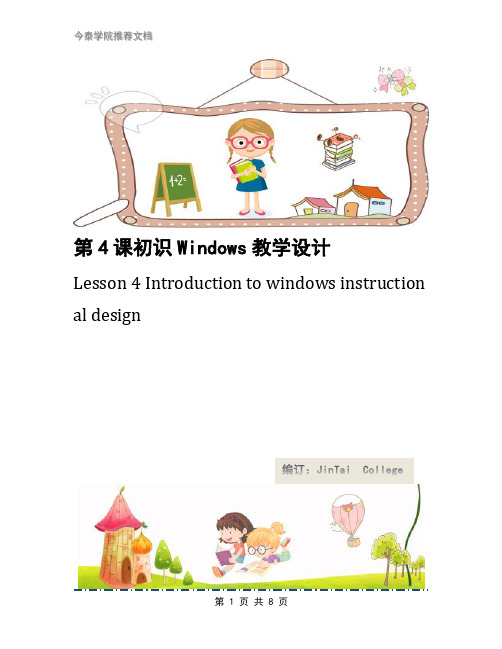
第4课初识Windows教学设计Lesson 4 Introduction to windows instruction al design第4课初识Windows教学设计前言:小泰温馨提醒,信息技术是主要用于管理和处理信息所采用的各种技术的总称,主要是应用计算机科学和通信技术来设计、开发、安装和实施信息系统及应用软件。
本教案根据信息技术课程标准的要求和针对教学对象是小学生群体的特点,将教学诸要素有序安排,确定合适的教学方案的设想和计划。
便于学习和使用,本文下载后内容可随意修改调整及打印。
[课题] 第4课初识windows 98[教学目的与要求](1)初步认识windows 98、桌面和“开始”菜单。
(2)掌握windows 98的启动和关退出方法。
(3)了解鼠标指针的含义。
(4)初步掌握鼠标器的五种操作方法(指向、单击、双击、右击、拖动)。
[课时安排]1课时。
[教学重点与难点]重点:了解windows 98,掌握启动、退出的方法。
难点:鼠标器的操作,windows 98桌面和“开始”菜单。
[教学过程]一、导入同学们了解了计算机有这么多的功能和用途,现在应该再也坐不住了,大家都想打开计算机去看够究竟。
今天啊,老师就带领大家去瞧瞧!(板书:第4课初识windows 98)二、新授1.windows 98的启动我们首先来学习怎样打开计算机,打开计算机的步骤是:打开显示器—打开主机电源”(板书:先打开显示器,再打开主机电源)学生试一试打开计算机,向学生说明显示器和主机电源的位置。
2.windows 98是什么(1)windows 98的作用打开计算机后我们发现计算机屏幕上出现了windows 98,那么windows 98是什么呢?windows 98是美国微软(microsoft)公司于1998年推出的、具有图形化界面的计算机系统软件。
window是“窗口”的意思,98是版本号。
(板书:windows 98是系统软件)计算机仅有硬件设备是没有办法工作的,有了windows98计算机才能为我们所用,windows 98是管理计算机硬件和软件资源和为软件运行提供环境。
初识windows教学设计
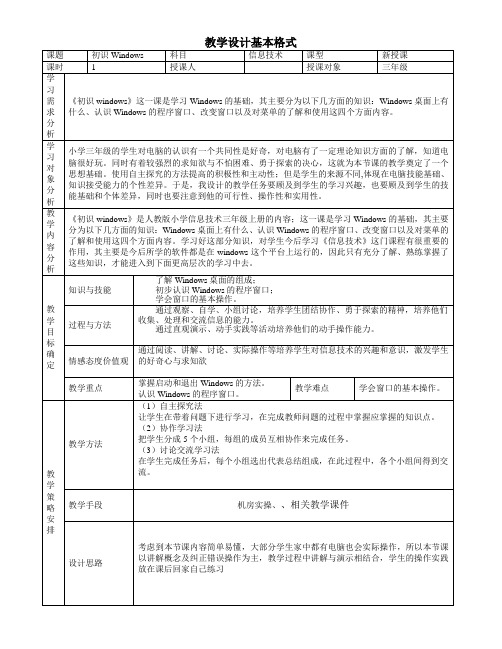
1、学习需求分析*教学期望 - 学生学习现状 == 学生学习需求*一般是指“章”(或“单元”)的教学目标确定*为什么开展教学;课程教学目标应是什么;教学设计具备哪些条件2、学习对象分析*一般特征:年龄、经验、动机、文化背景*初始能力: 先决能力 [基础知识]现有能力 [是否已具备目标技能]学习能力 [语言、数学、操作、推理]态度 [偏爱、误解等]*学习风格: 学习条件 [感观、感情、环境社会性]大脑功能 [抽象思维、形象思维]认知方式 [场依存性与独立性、沉思型与冲动型]人格因素 [控制点、焦虑水平]3、教学内容分析*明确所需学习的知识内容、知识内容的结构关系、知识内容的类型(陈述性、程序性、策略性);*准备在学习任务设计时,函盖教学目标所定义的知识体系;*根据不同的知识类型,采用不同的教学方法,将学习内容嵌入学习环境的不同要素中;4、确定教学目标(学习目标分析)*教学目标的涵义:是教学活动预期达到的结果,是学生通过学习以后预期产生的行为变化。
它表现为对学生学习成果及终结行为的具体、明确的描述。
*教学目标的内容*教学目标的描述:包含4个要素,简称ABCD法:*行为主体(Audience)*行为动词(Behavior)*行为条件(Condition)*表现程度(Degree)例:通过五笔输入法的学习,学生能将五笔字根表熟记,能在一分钟内用五笔输入法输入20个汉字,正确率为80%以上。
*中小学信息技术课程标准中学习目标要求与行为动词5、教学策略设计*是对完成特定教学目标而采取的教学活动程序、方法、形式和媒体等因素的总体考虑(邬美娜)*主要解决“如何教,如何学”,运用系统方法,从实际出发,从争取整体教学效益的角度正确选择适当的教学策略*制定教学策略的基本原则(1)学习准备(已有经验)(2)学习动机(3)目标样例(达标行为的示范)(4)内容组织(5)指导(6)积极练习(7)反馈(8)个别差异6、教学媒体选择*媒体的功用*支持知识建构的工具*支持建构性学习、用于探索知识的信息工具*支持通过交谈来学习的社会媒体*支持通过反思来学习的智能伙伴*选择依据*学习任务:对达到学习目标有独到作用*学习者:心理发展特点与水平*教学管理:教学规模、教学安排、教师能力*媒体及其使用特点:操作、组合、灵活等*经济7、教学评价设计*对本节课学生学习效果以及教师自身教学效果的评价分析。
初识windows教学设计
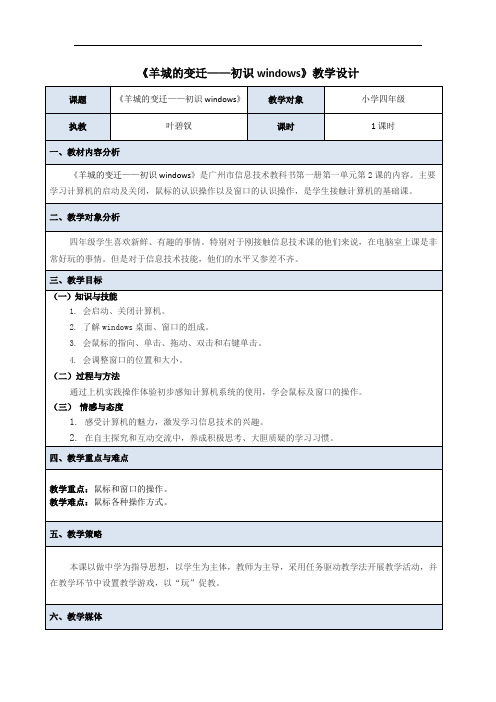
《羊城的变迁——初识windows》教学设计
1.多媒体电脑室
2.鼠标游戏
3.图片资源
七、教学过程(40分钟)
教学环节教师活动学生活动设计意图
常规打字
练习
(5分钟)
巡视练习每课一练
导入新课(5分钟)一、复习上节课所学知识
二、直接引入课题:想要学习好计算机,
那么必定首先要熟悉我们的系统。
今天我
们将要学习如何使用windows。
板书课题。
聆听课题导入
学习新知(15分钟)一、讲解计算机的启动知识
二、认识鼠标
三、讲解鼠标的基本操作
自学课本
完成任务
个别演示汇报
自主探究
完成任务
三、窗口的认识
任务要求:请学生把前后两张照片摆成对
比状态。
巩固练习
(10分钟)
传送鼠标练习游戏到学生机桌面。
学生利用鼠标练习游戏熟悉鼠标的操作。
游戏任务:利用“嘉嘉鼠标游戏”训练单
击、双击、拖动。
速度达到过关即可。
游戏任务二:利用“兜财富”游戏熟悉鼠
标的移动。
综合练习学以致用,内化
新知。
其他教案-4、初识Windows(通用2篇)

其他教案-4、初识Windows(通用2篇)其他-4、初识Windows 篇1[教学目标 ](1)初步认识Windows 98、桌面和“开始”菜单。
(2)掌握Windows 98的启动和关退出方法。
(3)了解鼠标指针的含义。
(4)初步掌握鼠标器的五种操作方法(指向、单击、双击、右击、拖动)。
[课时安排]1课时。
[教学重点与难点]重点:了解Windows 98,掌握启动、退出的方法。
难点:鼠标器的操作,Windows 98桌面和“开始”菜单。
[教学过程 ]一、导入同学们,前面我们了解到计算机有许多的功能和用途,大家想打开计算机去看够究竟吗?二、新授1.Windows 98的启动我们首先来学习怎样打开计算机,看书P13,归纳打开计算机的步骤:打开显示器—打开主机电源”(板书:先打开显示器,再打开主机电源)找开关:找到苹果样图案,即为开关。
学生试一试打开计算机。
2.Windows 98是什么(1)Windows 98的作用打开计算机后我们发现计算机屏幕上出现了Windows 98,那么Windows 98是什么呢?Windows 98是美国微软(Microsoft)公司于1998年推出的、具有图形化界面的计算机系统软件。
Window是“窗口”的意思,98是版本号。
计算机仅有硬件设备是没有办法工作的,有了Windows 98计算机才能为我们所用,Windows 98是管理计算机硬件和软件资源和为软件运行提供环境。
(教师广播边说边演示)Windows 98的操作界面直观图形化。
(2)认识桌面现在,同学们的计算机都启动了,出现在我们面前的画面如同一张桌子,我们可以在上面摆放和移动物品,所以我们叫它Windows桌面(板书:桌面)。
同学们一同来看看桌面上有那些东西?(教师广播边说边演示)桌面最下边的我们叫它任务栏,任务栏的左边是“开始”按钮,右面是输入法显示区和时间显示。
打开两个窗口或应用程序,任务栏上会显示对应的小图标(按钮),单击按钮可以切换窗口。
第4课 认识Windows 教案3 三上信息科技黔教版
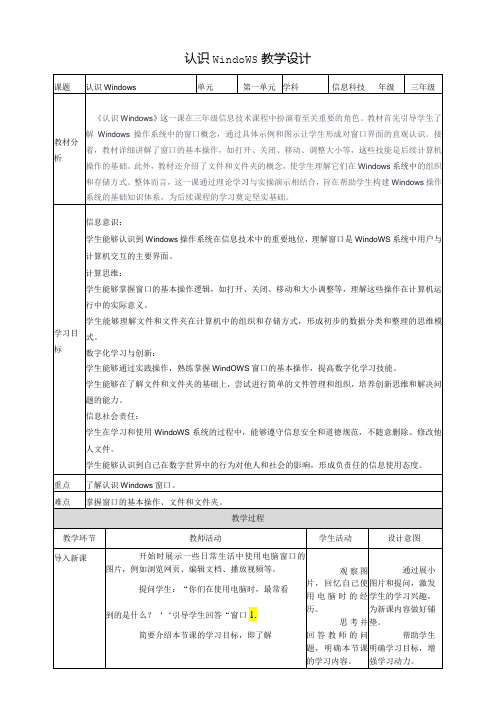
文件操作:简要介绍文件的打开、复制、粘贴、删除等基本操作,并强调在操作时要谨慎,避免误操作导致数据丢失或损坏。
尝试进行文件和文件夹的基本操作练习。
思考并讨论教师分享的文件管理技巧和策略。
总结要点:在操作结束后,总结窗口基本操作的要点和注意事项,帮助学生巩固记忆。
聆听教师的讲解,理解文件和文件夹的概念和作用。
观察文件和文件夹的图标,学习识别和区
帮助学生理解文件和文件夹的概念和作用,为后续的文件管理学习打下基础。
培养学生的观察力和实践能力,提图他们的文件管理能
环节三:文件和文件夹的认识
课堂小结
总结本节课学习的重点和难点内容。
回顾
帮助学
强调窗口、文件和文件夹在计算机操作中
本节课学习
生梳理所学知
的重要性。
的内容,加深
识,形成完整的
鼓励学生将所学知识应用到实际生活中
对知识点的
知识体系。
去。
理解和记忆。
思考如何将所学
强调知识的实用性和重要性,激发学生
知识应用到实际生活中去。
的学习兴趣和动力。
数字化学习与创新:
学生能够通过实践操作,熟练掌握WindOWS窗口的基本操作,提高数字化学习技能。
学生能够在了解文件和文件夹的基础上,尝试进行简单的文件管理和组织,培养创新思维和解决问题的能力。
信息社会责任:
学生在学习和使用WindoWS系统的过程中,能够遵守信息安全和道德规范,不随意删除、修改他人文件。
学习目标
信息意识:
学生能够认识到Windows操作系统在信息技术中的重要地位,理解窗口是WindoWS系统中用户与计算机交互的主要界面。
第4课 认识Windows 教案5 三上信息科技黔教版

课题
认识Windows
单元
第一单元
学科信Leabharlann 科技年级三年级教材分析
《认识Windows»一课作为小学信息技术三年级的教学内容,旨在帮助学生建立对WindOWS操作系统的基本认识。本课首先介绍了WindOWS窗口的概念,让学生了解窗口是操作系统与用户交互的重要界面。接着,教材详细讲解了窗口的基本操作,如打开、关闭、移动和调整大小等,这些操作是后续学习的基础。同时,本课还介绍了文件和文件夹的概念,引导学生理解文件和文件夹在计算机中的组织方式,为后续的文件管理打下基础。整体而言,本课内容条理清晰,重点突出,适合三年级学生的认知水平。
文件和文件夹操作演示:
演示如何创建新的文件夹、重命名文件和文件夹、移动和复制文件和文件夹等基本操作。
强调在进行这些操作时需要注意的事项,如避免重名、确认目标位置等。
学生尝试操作:
要求学生跟随教师的演示,在自己的计算机上尝试进行文件和文件夹的基本操作。
教师巡回指导,及时纠正学生的错误操作,并给予积极反馈。
回顾本节课所学内容,加深对
通过小结和课后作业,帮助学生巩固所
知识点的理解。
认真完成课后作业,为下节课的学习做好准备。
学知识,并为后续学习打下基础。同时,也让学生明确本节课的学习成果和需要进一步努力的方向。
板书
认识Windows
认识Windows窗口窗口的基本操作文件和文件夹
窗口结构讲解:
指向并解释窗口的组成部分,如标题栏、菜单栏、工具栏、工作区、滚动条和状态栏等。
强调标题栏中的窗口名称、控制按钮(如关闭、最小化和最大化)的作用。
窗口类型介绍:
介绍不同类型的窗口,如应用程序窗口、文档窗口、对话框等,并解释它们之间的区别。
初中windows教案
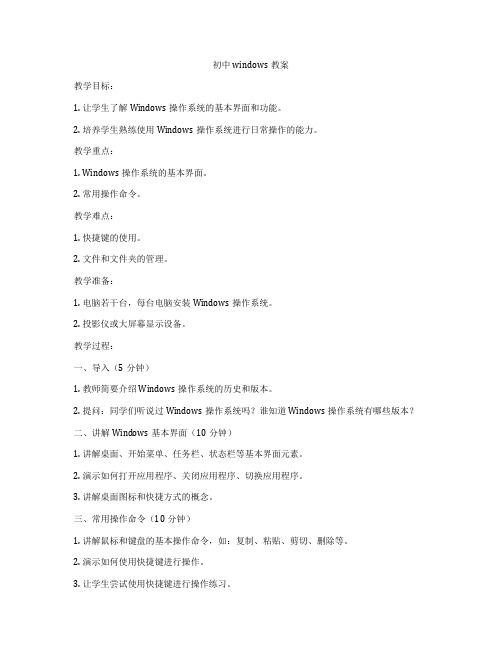
初中windows教案教学目标:1. 让学生了解Windows操作系统的基本界面和功能。
2. 培养学生熟练使用Windows操作系统进行日常操作的能力。
教学重点:1. Windows操作系统的基本界面。
2. 常用操作命令。
教学难点:1. 快捷键的使用。
2. 文件和文件夹的管理。
教学准备:1. 电脑若干台,每台电脑安装Windows操作系统。
2. 投影仪或大屏幕显示设备。
教学过程:一、导入(5分钟)1. 教师简要介绍Windows操作系统的历史和版本。
2. 提问:同学们听说过Windows操作系统吗?谁知道Windows操作系统有哪些版本?二、讲解Windows基本界面(10分钟)1. 讲解桌面、开始菜单、任务栏、状态栏等基本界面元素。
2. 演示如何打开应用程序、关闭应用程序、切换应用程序。
3. 讲解桌面图标和快捷方式的概念。
三、常用操作命令(10分钟)1. 讲解鼠标和键盘的基本操作命令,如:复制、粘贴、剪切、删除等。
2. 演示如何使用快捷键进行操作。
3. 让学生尝试使用快捷键进行操作练习。
四、文件和文件夹的管理(10分钟)1. 讲解文件和文件夹的概念。
2. 演示如何创建、删除、移动、重命名文件和文件夹。
3. 讲解文件搜索和文件筛选的功能。
五、实践操作(10分钟)1. 让学生分组进行实践操作,尝试完成以下任务:a. 打开一个应用程序,并了解其基本功能。
b. 使用鼠标和键盘进行文件和文件夹的操作。
c. 使用快捷键进行操作。
六、总结与拓展(5分钟)1. 教师总结本节课的主要内容和知识点。
2. 提问:同学们掌握了Windows操作系统的哪些基本操作?还有哪些地方需要加强?3. 讲解Windows操作系统的拓展功能,如:屏幕分辨率调整、桌面背景设置等。
教学反思:本节课通过讲解和实践操作,使学生了解了Windows操作系统的基本界面和功能,掌握了常用操作命令和文件管理方法。
在实践操作环节,学生分组进行操作,提高了动手能力和团队协作能力。
- 1、下载文档前请自行甄别文档内容的完整性,平台不提供额外的编辑、内容补充、找答案等附加服务。
- 2、"仅部分预览"的文档,不可在线预览部分如存在完整性等问题,可反馈申请退款(可完整预览的文档不适用该条件!)。
- 3、如文档侵犯您的权益,请联系客服反馈,我们会尽快为您处理(人工客服工作时间:9:00-18:30)。
《初识Windows》教学设计
一、教学内容分析:
《初识Windows》这一课是学习Windows的基础,其主要分为以下几方面的知识:Windows桌面上有什么、认识Windows的程序窗口、改变窗口以及对菜单的了解和使用这四个方面内容。
学习好这部分知识,对学生今后学习《信息技术》这门课程有很重要的作用,其主要是今后所学的软件都是在windows这个平台上运行的,因此只有充分了解、熟练掌握了这些知识,才能进入到下面更高层次的学习中去。
二、教学目标设计:
1、知识目标:
了解Windows桌面的组成;初步认识Windows的程序窗口;学会窗口的基本操作。
2、能力目标:
通过观察、自学、小组讨论,培养学生团结协作、勇于探索的精神,培养他们收集、处理和交流信息的能力。
通过直观演示、动手实践等活动培养他们的动手操作能力。
3、情感目标:
通过阅读、讲解、讨论、实际操作等培养学生对信息技术的兴趣和意识,激发学生的好奇心与求知欲。
三、教学重点难点:
教学重点:认识Windows的程序窗口。
教学难点:学会窗口的基本操作。
四、教学对象分析:
在本节课教学之前,学生对电脑已经有了一定理论知识方面的了解,而且知道电脑很好玩。
同时有许多学生有着好奇心,有着较强烈的求知欲与不怕困难、勇于探索的决心,这就为本节课的教学奠定了一个思想基础。
五、教材处理建议:
本课是学习Windows的基础,因此根据本人理解,再结合学生与学校的具体实际情况,我认为应对本课作如下处理:
这节内容分为4个课时完成。
利用广播教学,介绍Windows相关信息,和有关Windows的操作。
通过学生自学、相互讨论,了解相关知识。
对于桌面的认识,设计成动画形式,让图标、“开始”按钮、任务栏等作“自我介绍”,这样既实现了教学目标,又激发了学生的学习兴趣。
通过教师的直观演示、学生的动手实践和游戏式的巩固练习,学生便能迅速而又轻松的掌握窗口的基本操作
探索新知完毕,通过“实践运用、巩固提高”与“信息交流、归纳总结”两个环节,既做到了及时整理、当堂消化,同时又加深了学生对知识的理解
六、教学策略及教法设计:
教学设计在以学生为中心的同时,并不排斥教师的辅导作用,以学生自己摸索为主,当学生需要的时候才出现。
理论知识:通过学生自学课文、小组讨论和教师的适当补充,帮助学生在不知不觉中理解并掌握所需了解的理论知识。
实践操作:利用广播教学演示、实际操作和游戏式“巩固练习”,学生能够正确对窗口进行操作。
七、具体教学方案:
本节内容分为4个课时,下面就第3课时的教学过程作以简单介绍。
教学内容:改变Windows窗口
[教学过程]
一、复习导入
上节课我们已经认识了Windows的程序窗口,我们不但可以最大化、还原、最小化、关闭程序窗口,而且可以随意改变程序窗口的位置、改变窗口的叠放顺序与大小,这节课我们就来学习这些操作方法。
二、共同协作,探索新知
1、自学讨论,解决疑问。
请大家打开“我的电脑”窗口并将其还原。
这时,如果要移动“我的电脑”窗口该怎么做呢?
做一做移动“我的电脑”窗口
学生通过看书自学、同桌互相讨论,学会了移动窗口的方法。
同
时让几个学生进行演示。
2、直观演示,动手实践。
Windows可以同时打开多个窗口,但在某一时刻只能对其中一个窗口进行操作,这个窗口被称为当前活动窗口,它的标题栏呈高亮蓝色显示,其他窗口称为非活动窗口,它们的标题栏为灰色。
那么怎样对窗口进行切换呢?(老师演示)
试试看同时打开“我的电脑”窗口与“记事本”窗口,依次使“我的电脑”窗口与“记事本”窗口称为当前活动窗口。
问题:当前活动窗口与非当前活动窗口在任务栏上的按钮各呈什么状态?
3、改变窗口的大小
利用窗口标题栏右端的最大化按钮(或还原按钮)来改变窗口的大小往往不能满足我们的要求,能不能随意改变窗口的大小呢?大家回忆一下我们怎样来改变“画图纸”的大小,利用这种方法来试着改变窗口的大小。
试试看打开“记事本”窗口并改变窗口的大小。
(对照教材20页内容进行操作)
问题:分别在窗口的不同位置拖动,窗口怎样变化?
三、实践运用、巩固提高
1、依次打开“我的电脑”窗口与“网上邻居”窗口,然后将两个窗口最小化,再依次将它们还原,最后关闭这两个窗口。
仔细观察在这个过程中,任务滥上程序对应的按钮有什么变化。
2、打开“附件”菜单中的“写字板”程序,改变“写字板”窗口的高度、宽度和位置。
试一试,如何操作才能同时改变“写字板”窗口的高度与宽度。
3、依次打开“附件”中的“画图”、“记事本”、“写字板”三个窗口。
然后调整它们的大小和位置,使它们同时显示在屏幕上,而且谁也不挡住谁。
四、归纳总结、评价交流
先相互说一说今天的收获,再说一说还有什么疑问。
如果要给自己对这些知识的掌握程度打分(10分制),你会给自己打多少分?。
